1.6 インストール結果の確認
インストール結果の確認
インストールがすべて終了し、レイアウト・デザイナ for Excel を利用するための環境が整ったことを確認します。
- インストールが終了していることを確認します。すべてのインストール作業が終了していることを確認してください。
- インストール結果確認用のサンプル Excelファイルを開きます。sampleExcelフォルダから test.xlsファイルを、任意のフォルダにコピーした後に開きます。
- XMLを作成します。test.xlsの「Layout」ワークシートを開き、次の作業を行います(「Layout」ワークシートには、あらかじめ簡単なレイアウトが作成されています)。
- 印刷範囲を設定します。レイアウト部分を選択し、[ファイル]-[印刷範囲]-[印刷範囲の設定]をクリックします。
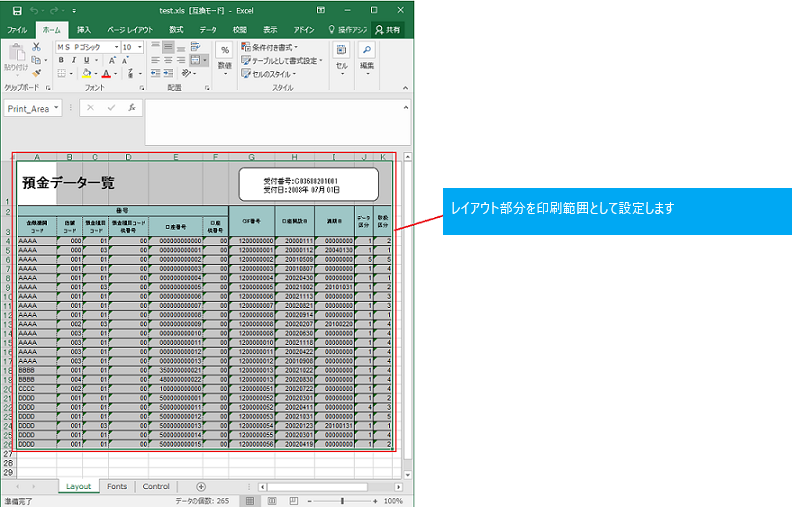
- レイアウト全体を書き出します。単独のセル(結合されていないセル)を選択し、[アドイン]-[XMLレイアウト作成]をクリックします。
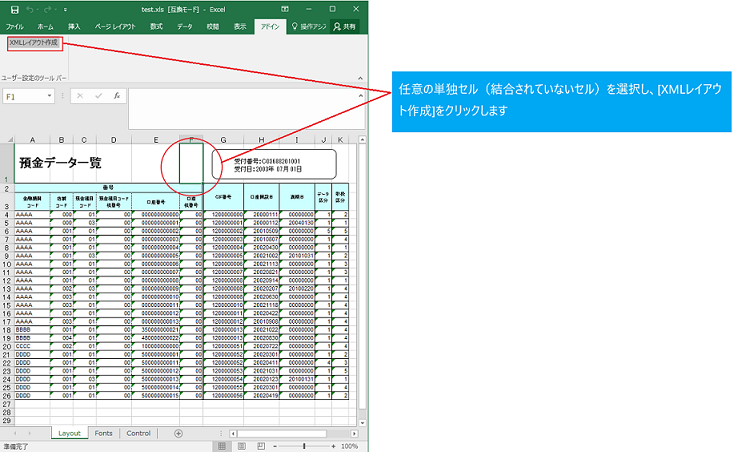
- XMLレイアウト情報の作成までいくつかの確認ダイアログが表示されます。確認の後に進めます。
XMLレイアウト書き出し確認ダイアログ
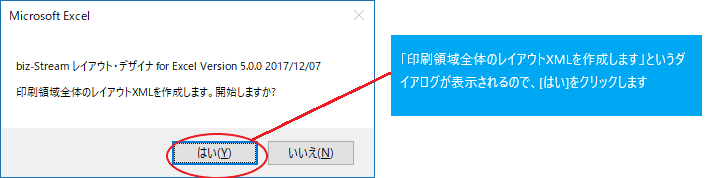
[スケール]ダイアログ

[保存するXMLファイル名]ダイアログ
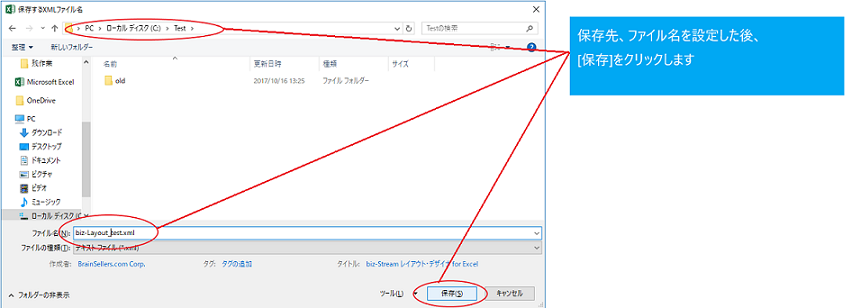
XMLレイアウト作成完了ダイアログ
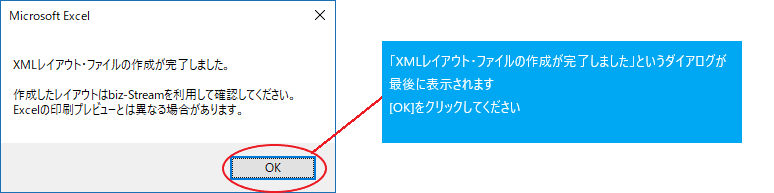
- XMLレイアウト情報が作成されていることを確認します。[保存する XMLファイル名] ダイアログで指定した保存先に、指定したファイル名で XMLレイアウトが作成されていることを確認してください。これで、レイアウト・デザイナ for Excelのインストール結果確認作業は終了です。
